So installieren Sie den Apache-Server unter Linux

Komprimierte Paketinstallationsmethode
1. Laden Sie httpd-2.4.29.tar.gz herunter
2. Auf Server/usr/local/software hochladen
tar -zxvf httpd-2.4.29.tar.gz ./configure --prefix=/usr/local/apache2/ # 设置apache安装目录
Wenn Apr nicht installiert wurde, wird ein Fehler gemeldet:
checking for APR... no configure: error: APR not found. Please read the documentation.
3 Als nächstes installieren Sie Apr, Erster Download im April 1.6.3.tar.gz
4. Auf server/usr/local/software hochladen
tar -zxvf apr-1.6.3.tar.gz cd apr-1.6.3 .configure make make install
Ein Fehler wird erneut gemeldet:
checking for APR-util... no configure: error: APR-util not found. Please read the documentation.
5 . Laden Sie apr-util-1.6 .1.tar.gz herunter
6. Auf server/usr/local/software hochladen
tar -zxvf apr-util-1.6.1.tar.gz cd apr-util-1.6.1 ./configure --prefix=/usr/local/apr-util/ --with-apr=/usr/local/apr
Zu diesem Zeitpunkt wird ein Fehler gemeldet:
xml/apr_xml.c:35:19: 致命错误:expat.h:没有那个文件或目录
#include <expat.h>
^
编译中断。
make: *** [xml/apr_xml.lo] 错误 1Es wird spekuliert, dass expat möglicherweise die Entwicklungsbibliothek fehlt
yum install expat-devel # 中间会让你输入y ./configure --prefix=/usr/local/apr-util/ --with-apr=/usr/local/apr make # 成功! make install
8. Gehen Sie zu diesem Zeitpunkt zurück, um Apache zu installieren. Sie müssen nicht nur den Pfad von apr angeben, sondern auch den Pfad von apr-util
./configure --prefix=/usr/local/apache2/ --with-apr=/usr/local/apr/ --with-apr-util=/usr/local/apr-util/
Meldet immer noch Fehler, viele Leute kommen vielleicht hierher. Es ist abgestürzt, aber dieser Fehler ähnelt dem vor
checking for pcre-config... false configure: error: pcre-config for libpcre not found. PCRE is required and available from http://pcre.org/
9. Laden Sie pcre-8.41.tar.gz herunter
10. Hochladen auf Server/usr/local/software
tar -zxvf pcre-8.41.tar.gz ./configure
habe wieder einen Fehler gemeldet, ich verspreche, das ist das letzte Mal
checking windows.h usability... no checking windows.h presence... no checking for windows.h... no configure: error: You need a C++ compiler for C++ support.
10. Installieren Sie die C++-Umgebung
yum install -y gcc gcc-c++ # 错了那么多次,别忘了现在的位置,接下来还是要安装pcre ./configure make make install
11. Okay, es war ein großer Kreis und der nächste Schritt besteht darin, Apache zu installieren
cd .. cd apache ./configure --prefix=/usr/local/apache2/ --with-apr=/usr/local/apr/ --with-apr-util=/usr/local/apr-util/ make make install
Wie miserabel! Im letzten Schritt wurde ein weiterer Fehler gemeldet:
/usr/local/apr-util//lib/libaprutil-1.so: undefined reference to `XML_GetErrorCode' /usr/local/apr-util//lib/libaprutil-1.so: undefined reference to `XML_SetEntityDeclHandler' /usr/local/apr-util//lib/libaprutil-1.so: undefined reference to `XML_ParserCre collect2: error: ld returned 1 exit status make[2]: *** [htpasswd] 错误 1 make[2]: Leaving directory `/usr/local/software/apache/support' make[1]: *** [all-recursive] 错误 1 make[1]: Leaving directory `/usr/local/software/apache/support'
Ich hatte noch nie einen solchen Fehler gesehen, also habe ich online gesucht und die Antwort war: Die Apr-Version ist zu hoch;
12 . Also habe ich apr-util- 1.5 http://archive.apache.org/dist/apr/apr-util-1.5.2.tar.gz heruntergeladen
13. Software
tar -zxvf apr-util-1.5.2.tar.gz cd apr-util-1.5.2 ./configure --prefix=/usr/local/apr-util-1.5/ --with-apr=/usr/local/apr make make install
14. Wiederholen Sie Schritt 11. Der einzige Unterschied besteht darin, dass die Konfiguration jetzt Folgendes angibt: apr-util-1.5 Das ist sehr wichtig! ! !
cd .. cd apache ./configure --prefix=/usr/local/apache2/ --with-apr=/usr/local/apr/ --with-apr-util=/usr/local/apr-util-1.5/ make # make时间会比较长 make install
Perfektes Ende:
Installing configuration files mkdir /usr/local/apache2/conf mkdir /usr/local/apache2/conf/extra mkdir /usr/local/apache2/conf/original mkdir /usr/local/apache2/conf/original/extra Installing HTML documents mkdir /usr/local/apache2/htdocs Installing error documents mkdir /usr/local/apache2/error Installing icons mkdir /usr/local/apache2/icons mkdir /usr/local/apache2/logs Installing CGIs mkdir /usr/local/apache2/cgi-bin Installing header files mkdir /usr/local/apache2/include Installing build system files mkdir /usr/local/apache2/build Installing man pages and online manual mkdir /usr/local/apache2/man mkdir /usr/local/apache2/man/man1 mkdir /usr/local/apache2/man/man8 mkdir /usr/local/apache2/manual make[1]: Leaving directory `/usr/local/software/apache'
15. Geben Sie den Speicherort der Konfigurationsdatei ein: /usr/local/apache2/conf
cp httpd.conf httpd.conf.bak # 备份配置文件 vim httpd.conf # 放掉191行的注释,修改为: ServerName [你的IP]:80 :wq
16. Starten Sie Apache
/usr/local/apache2/bin/apachectl start # 或者 /usr/local/apache2//bin/httpd -k start
Schalten Sie die Firewall aus, geben Sie die Server-IP in die Adressleiste des Browsers ein und die Webseite wird angezeigt: Es funktioniert!
ps -ef|grep apache /usr/local/apache2/bin/apachectl stop # 或者 /usr/local/apache2//bin/httpd -k stop # 没错,bin前面就是//
Diese ursprüngliche Dateiinstallationsmethode funktioniert auch Tatsächlich gibt es eine andere Möglichkeit, den Apache-Dienst zu installieren. Ich weiß nicht, ob sie mit meiner vorherigen Installation in Konflikt steht.
Yum-Source-Installationsmethode1. Yum-Source-Installation (erfordert Internet-Download)
首先关闭apache服务 yum install httpd # 中间过程中输入:y
Ergebnis:
Als Abhängigkeit installiert:
apr.x86_64 0:1.4.8-3.el7_4.1 apr-util.x86_64 0:1.5.2-6.el7 httpd-tools.x86_64 0:2.4.6-67.el7.centos.6 mailcap.noarch 0:2.1.41-2.el7 完毕!
2. Der Installationsort von yum ist: /etc/httpd/conf. Der geänderte Ort unterscheidet sich von vorher, in Zeile 95. Nur als Referenz
cd /etc/httpd/conf cp httpd.conf httpd.conf.bak # 放掉95行的注释,修改为: ServerName [你的IP]:80 :wq
3. Starten Sie den Dienst
systemctl start httpd.service
Geben Sie die IP in den Browser ein und der von Apache voreingestellte HTML-Code wird angezeigt, perfekt! ! !
4. Schließen Sie den Dienstsystemctl stop httpd.service
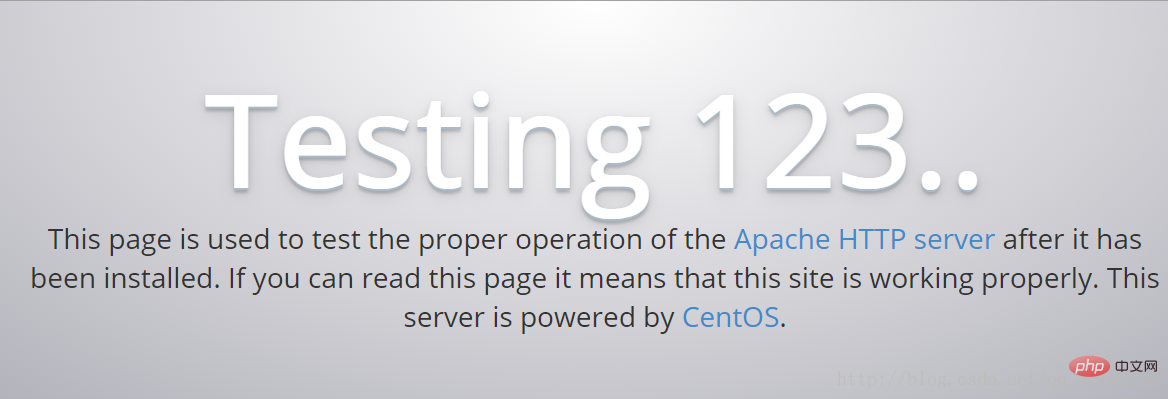 5. Ich habe den auf die erste Weise installierten httpd erneut gestartet
5. Ich habe den auf die erste Weise installierten httpd erneut gestartet /usr/local/apache2/bin/apachectl start
Den Browser aktualisiert und die Meldung angezeigt: Es funktioniert !, Es zeigt, dass kein Konflikt zwischen den beiden Installationsmethoden besteht.
Weitere technische Artikel zu Apache finden Sie in der Spalte
Apache-Tutorial, um mehr darüber zu erfahren!
Das obige ist der detaillierte Inhalt vonSo installieren Sie den Apache-Server unter Linux. Für weitere Informationen folgen Sie bitte anderen verwandten Artikeln auf der PHP chinesischen Website!

Heiße KI -Werkzeuge

Undresser.AI Undress
KI-gestützte App zum Erstellen realistischer Aktfotos

AI Clothes Remover
Online-KI-Tool zum Entfernen von Kleidung aus Fotos.

Undress AI Tool
Ausziehbilder kostenlos

Clothoff.io
KI-Kleiderentferner

AI Hentai Generator
Erstellen Sie kostenlos Ai Hentai.

Heißer Artikel

Heiße Werkzeuge

Notepad++7.3.1
Einfach zu bedienender und kostenloser Code-Editor

SublimeText3 chinesische Version
Chinesische Version, sehr einfach zu bedienen

Senden Sie Studio 13.0.1
Leistungsstarke integrierte PHP-Entwicklungsumgebung

Dreamweaver CS6
Visuelle Webentwicklungstools

SublimeText3 Mac-Version
Codebearbeitungssoftware auf Gottesniveau (SublimeText3)

Heiße Themen
 1377
1377
 52
52
 So sehen Sie den Instanznamen von Oracle
Apr 11, 2025 pm 08:18 PM
So sehen Sie den Instanznamen von Oracle
Apr 11, 2025 pm 08:18 PM
Es gibt drei Möglichkeiten, Instanznamen in Oracle anzuzeigen: Verwenden Sie den "SQLPLUS" und "Instance_name aus v $ Instance". Befehle in der Befehlszeile. Verwenden Sie den "show Instance_name;" Befehl in SQL*Plus. Überprüfen Sie die Umgebungsvariablen (Oracle_sid unter Linux) über den Task -Manager des Betriebssystems, den Oracle Enterprise Manager oder über das Betriebssystem.
 Wofür ist Linux eigentlich gut?
Apr 12, 2025 am 12:20 AM
Wofür ist Linux eigentlich gut?
Apr 12, 2025 am 12:20 AM
Linux eignet sich für Server, Entwicklungsumgebungen und eingebettete Systeme. 1. Als Serverbetriebssystem ist Linux stabil und effizient und wird häufig zur Bereitstellung von Anwendungen mit hoher Konreise verwendet. 2. Als Entwicklungsumgebung bietet Linux effiziente Befehlszeilen -Tools und Paketmanagementsysteme, um die Entwicklungseffizienz zu verbessern. 3. In eingebetteten Systemen ist Linux leicht und anpassbar und für Umgebungen mit begrenzten Ressourcen geeignet.
 Apache ist Merkmal: Der am häufigsten verwendete Server des Webs
Apr 12, 2025 am 12:01 AM
Apache ist Merkmal: Der am häufigsten verwendete Server des Webs
Apr 12, 2025 am 12:01 AM
Gründe für die Beliebtheit von Apache sind sein modulares Design, die virtuellen Hosting -Funktionen, die Leistungsoptimierung und die Sicherheit. 1. Modulares Design ermöglicht Benutzern das Laden oder Entladen von Modulen wie mod_rewrite und mod_ssl entsprechend ihren Anforderungen. 2. Die virtuelle Hosting -Funktion unterstützt das Hosting mehrerer Websites auf einem Server. 3. Die Leistungsoptimierung wird erreicht, indem Keepalive, Anpassung von MPM und Verwendung eines Cache -Mechanismus aktiviert werden. 4. Die Sicherheit wird durch regelmäßige Aktualisierungen garantiert, um den Zugriff einzuschränken und HTTPS zu aktivieren.
 Verwenden von Docker mit Linux: eine umfassende Anleitung
Apr 12, 2025 am 12:07 AM
Verwenden von Docker mit Linux: eine umfassende Anleitung
Apr 12, 2025 am 12:07 AM
Die Verwendung von Docker unter Linux kann die Entwicklung und die Bereitstellungseffizienz verbessern. 1. Installieren Sie Docker: Verwenden Sie Skripte, um Docker auf Ubuntu zu installieren. 2. Überprüfen Sie die Installation: Führen Sie die Sudodockerrunhello-Welt aus. 3. Basisnutzung: Erstellen Sie einen Nginx-Container-Dockerrun-Namemy-Nginx-P8080: 80-DNGinx. 4. Erweiterte Verwendung: Erstellen Sie ein benutzerdefiniertes Bild, erstellen und führen Sie mit Dockerfile aus. 5. Optimierung und Best Practices: Befolgen Sie Best Practices zum Schreiben von Dockerfiles mit mehrstufigen Builds und DockerComponpose.
 So verwenden Sie Oracle nach der Installation
Apr 11, 2025 pm 07:51 PM
So verwenden Sie Oracle nach der Installation
Apr 11, 2025 pm 07:51 PM
Nach der Installation von Oracle können Sie die folgenden Schritte verwenden: Erstellen einer Datenbankinstanz. Stellen Sie eine Verbindung zur Datenbank her. Erstellen Sie einen Benutzer. Erstellen Sie eine Tabelle. Daten einfügen. Abfragedaten. Daten exportieren. Daten importieren.
 So überprüfen Sie die Debian OpenSSL -Konfiguration
Apr 12, 2025 pm 11:57 PM
So überprüfen Sie die Debian OpenSSL -Konfiguration
Apr 12, 2025 pm 11:57 PM
In diesem Artikel werden verschiedene Methoden eingeführt, um die OpenSSL -Konfiguration des Debian -Systems zu überprüfen, um den Sicherheitsstatus des Systems schnell zu erfassen. 1. Bestätigen Sie zuerst die OpenSSL -Version und stellen Sie sicher, ob OpenSSL installiert wurde und Versionsinformationen. Geben Sie den folgenden Befehl in das Terminal ein: Wenn OpenSslversion nicht installiert ist, fordert das System einen Fehler auf. 2. Zeigen Sie die Konfigurationsdatei an. Die Hauptkonfigurationsdatei von OpenSSL befindet sich normalerweise in /etc/ssl/opensl.cnf. Sie können einen Texteditor (z. B. Nano) verwenden: Sudonano/etc/ssl/openSSL.cnf Diese Datei enthält wichtige Konfigurationsinformationen wie Schlüssel-, Zertifikatpfad- und Verschlüsselungsalgorithmus. 3.. Verwenden Sie OPE
 Was sind die Sicherheitseinstellungen für Debian Tomcat -Protokolle?
Apr 12, 2025 pm 11:48 PM
Was sind die Sicherheitseinstellungen für Debian Tomcat -Protokolle?
Apr 12, 2025 pm 11:48 PM
Um die Sicherheit von Debiantomcat -Protokollen zu verbessern, müssen wir auf die folgenden Schlüsselrichtlinien achten: 1. Berechtigungssteuerung und Dateiverwaltung: Protokolldateiberechtigungen: Die Standardprotokolldateiberechtigungen (640) beschränkt den Zugriff. Es wird empfohlen, den Ummask -Wert im Skript von Catalina.sh zu ändern (z. B. Wechsel von 0027 auf 0022) oder direkte Filepermissionen in der Konfigurationsdatei log4j2 festlegen, um die entsprechenden Lesen- und Schreibberechtigungen sicherzustellen. LOG -Dateispeicherort: Tomcat -Protokolle befinden sich normalerweise in/opt/tomcat/logs (oder einen ähnlichen Pfad), und die Berechtigungseinstellungen dieses Verzeichnisses müssen regelmäßig überprüft werden. 2. Protokolldrehung und Format: Protokolldrehung: konfigurieren server.xml
 So verwenden Sie Debian Apache -Protokolle, um die Website der Website zu verbessern
Apr 12, 2025 pm 11:36 PM
So verwenden Sie Debian Apache -Protokolle, um die Website der Website zu verbessern
Apr 12, 2025 pm 11:36 PM
In diesem Artikel wird erläutert, wie die Leistung der Website verbessert wird, indem Apache -Protokolle im Debian -System analysiert werden. 1. Log -Analyse -Basics Apache Protokoll Datensätze Die detaillierten Informationen aller HTTP -Anforderungen, einschließlich IP -Adresse, Zeitstempel, URL, HTTP -Methode und Antwortcode. In Debian -Systemen befinden sich diese Protokolle normalerweise in /var/log/apache2/access.log und /var/log/apache2/error.log verzeichnis. Das Verständnis der Protokollstruktur ist der erste Schritt in der effektiven Analyse. 2. Tool mit Protokollanalyse Mit einer Vielzahl von Tools können Apache -Protokolle analysiert: Befehlszeilen -Tools: GREP, AWK, SED und andere Befehlszeilen -Tools.




